일반적으로 폴더(탐색기)에는 사진이나 동영상 파일을 썸네일을 통해 미리 보기가 가능하도록 설정되어 있습니다. 하지만, 어떤 프로그램에 의해서나 인터넷에 나온 최적화 설정 방법을 통해 미리 보기 설정을 변경했다면 미리 보기 기능이 작동되지 않을 수 있습니다. 이럴 때 탐색기 설정에 있는 미리 보기 옵션 변경을 통해서 다시 되돌리는 방법을 알아보도록 하겠습니다.
이미지 미리보기 비활성화 상태
아래 이미지를 보시면 이미지가 아이콘으로만 표시되어, 현재 이미지가 미리보기 설정이 비활성화 되어있는 상태임을 알 수 있는데요. 이런 경우 우측 상단에 있는 옵션 기능을 통해서 설정을 변경해주어야 합니다.
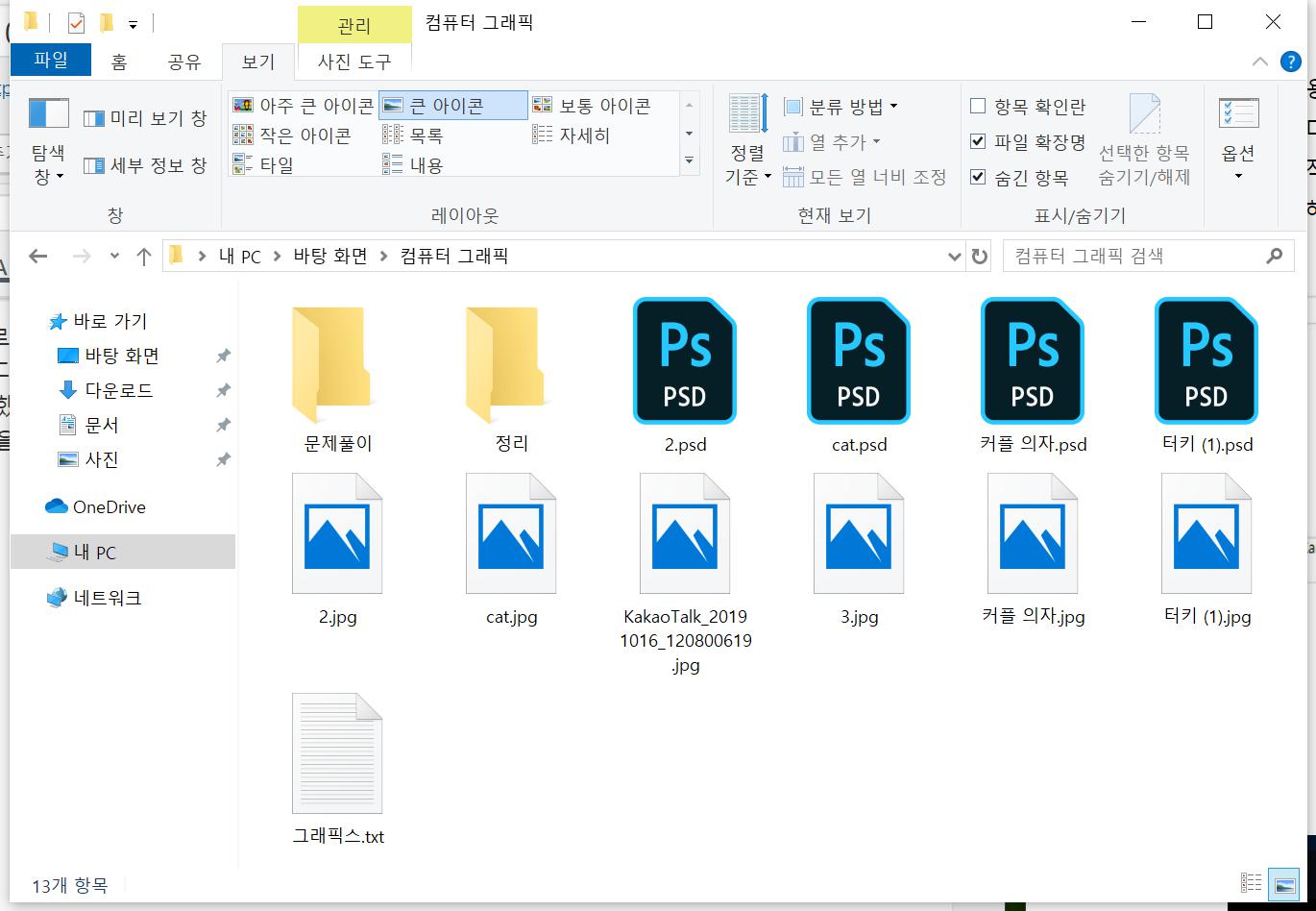
폴더 및 검색 옵션 변경
아무 폴더를 열어서 폴더 화면 우측 상단 옵션 기능을 눌러 폴더 및 검색 옵션 변경 창을 열어주도록 합니다.

옵션 변경 버튼을 눌러 보기 탭에서 스크롤을 내려 아이콘은 항상 표시하고 미리 보기는 표시하지 않음이 체크되어있는지 확인한후 체크를 해제하도록 합니다.
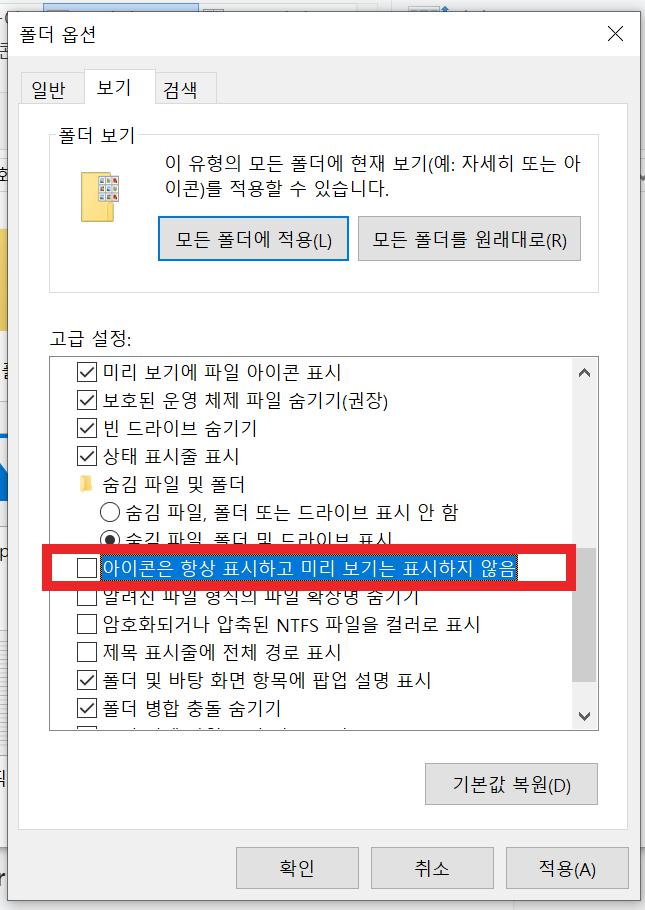
체크 해제후 적용이나 확인 버튼을 눌러 폴더에 있는 이미지 또는 동영상들의 미리보기 이미지가 표시되는지 확인합니다.
해결되지 않은 경우
위 방법을 통해서 윈도우에서 이미지 미리보기 설정이 해결되지 않은 경우 시스템 파일이 손상된 경우입니다. 파일 손상은 다양한 이유로 발생될 수 있으며 이 경우에는 명령 프롬프트에서 SFC 스캔 기능을 통해 오류를 해결할 수 있습니다. 윈도우키 + X 를 눌러 아래 이미지 처럼 명령 프롬프트 또는 PowerShell 기능을 관리자 권한 실행합니다.
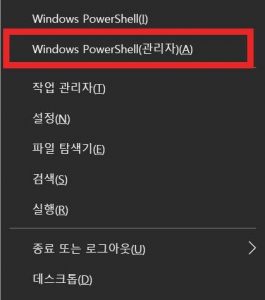
명령 프롬프트가 실행되면 sfc /scannow 명령어를 입력하고 Enter 키를 눌러 시스템 검사를 실행합니다. 기능이 실행되면 윈도우에서 자동으로 시스템의 파일 손상을 스캔하고 손상된 파일을 수정합니다. 이 프로세스는 최대 15분이 걸릴 수 있으며 중단하지 마시길 바랍니다.
스캔이 완료되면 파일이 복구되고 문제가 해결됩니다. 스캔을 완료 한 후 다시 옵션 변경 방법을 시도해보시고 문제가 해결되었는지 확인하시기 바랍니다.
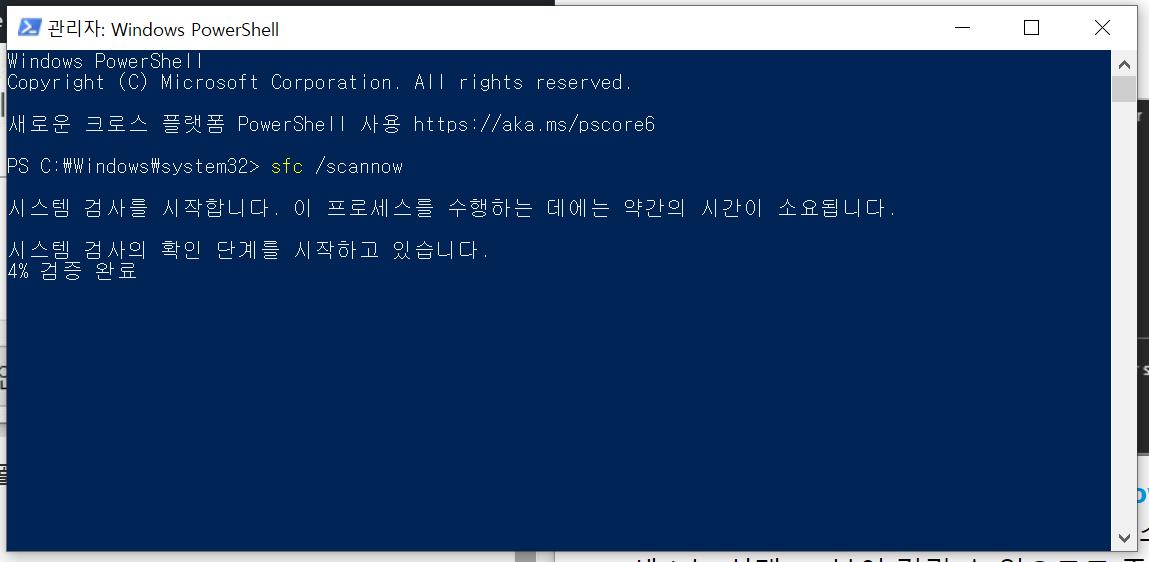
sfc 오류 스캔
